
Se sei un amante della musica da un po' di tempo, sicuramente stai utilizzando e trasmettendo in streaming canzoni da diversi servizi di streaming musicale come Spotify. E, molto probabilmente, conosci bene tutte quelle canzoni che stai ascoltando, soprattutto su Spotify sono protetti da DRM (Digital Rights Management).
Ciò significa che non è possibile copiare e scaricare i brani per riprodurli su altri dispositivi non autorizzati. Pertanto, alcuni di voi si stanno chiedendo come copiare una playlist su Spotify.
Non c'è da stupirsi che avere le canzoni protette da DRM sia un'ottima cosa. Ciò riduce la possibilità di utilizzare illegalmente brani e contenuti protetti. Non c'è nulla a che fare con il fatto che tu sia un utente premium o gratuito perché entrambi non hanno la possibilità di scaricare Spotify brani e playlist da condividere con altri e da riprodurre su diversi altri dispositivi. Devi cercare altri modi per copiarli con successo Spotify playlist che ami.
In questo post ti copriamo le spalle. Se finisci di leggere questo articolo fino alla fine, sicuramente avrai un'idea delle soluzioni che stavi cercando.
Guida ai contenuti Parte 1: Come copiare una playlist su Spotify utilizzando Spotify SiParte 2: Come copiare una playlist su Spotify usare un Spotify Music ConverterParte 3: Come copiare una playlist su Spotify utilizzando lo strumento RegistratoreParte 4: domande frequenti sulla copia di una playlist su SpotifyParte 5: in sintesi
Come accennato, Spotify i brani sono protetti da DRM (Digital Rights Management). Questo è il motivo per cui sia gli utenti premium che quelli gratuiti hanno difficoltà a ottenere una copia del loro preferito Spotify brani e playlist. Ora presenteremo 3 modi in cui puoi finalmente farlo, iniziando dal primo.
Se hai compreso l'intestazione come un modo per copiare una playlist Spotify – il che significa che devi usare il Spotify applicazione stessa, questa è una guida per te. Hai solo bisogno di avere un Spotify abbonamento premium per farlo con successo. Lo scopo di copiare un certo Spotify playlist e salvarla sotto la tua è l'efficienza di cercarla ogni volta che hai voglia di ascoltare le canzoni che contiene.
Bene, una volta copiata una determinata playlist, anche se la playlist originale cambia, la tua rimarrà la stessa. Per avviare il processo, devi assicurarti di farlo sul Spotify applicazione installata sul tuo personal computer. E ora, ecco i passaggi che devi seguire.
Scopriremo di più su questi due nei prossimi testi.
La prima cosa che devi fare è aprire il tuo Spotify applicazione sul tuo personal computer. All'arrivo all'interfaccia principale del Spotify applicazione, assicurati di cercare il file Spotify playlist che desideri copiare. È possibile fare clic su una delle tracce per evidenziarla.
Ora puoi semplicemente premere il pulsante "Command + A " se stai utilizzando un computer Mac o il pulsante "Control + A " pulsante su un Wincomputer di dows per poter selezionare tutte le tracce contenute nella playlist. Dopo aver fatto ciò, tutto verrà evidenziato in grigio.

Ora che hai selezionato la playlist che desideri copiare, puoi semplicemente fare clic con il pulsante destro del mouse su una traccia e vedrai un elenco di opzioni sullo schermo. Tra quelli mostrati, premi il pulsante "aggiungi ai "E ora puoi scegliere qualsiasi nome di playlist in cui verranno copiate le playlist o le tracce evidenziate. Puoi anche creare un "Nuova playlist ” se vuoi salvarlo e copiarlo su un altro.
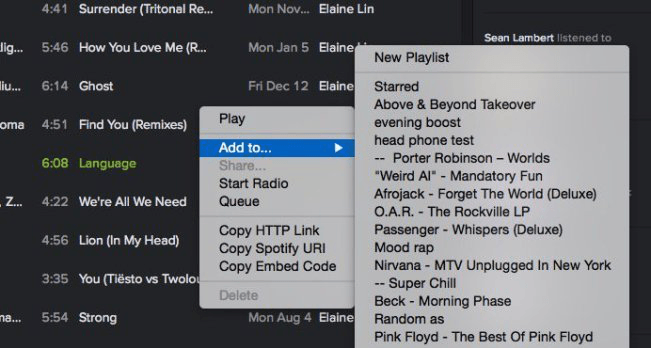
Terminata la trattazione della prima, passiamo alla successiva. Ora, i prossimi due modi di presentazione faranno riferimento alle guide che puoi utilizzare nel caso in cui desideri copiare il file Spotify playlist da salvare sul tuo personal computer o altri dispositivi come dispositivi mobili, tablet e altro.
Come avete letto nelle prime parti di questo articolo, Spotify i brani sono protetti dalla protezione DRM (Digital Rights Management) che impedisce all'utente di copiare liberamente brani e playlist per giocando su altri dispositivi. Questa applicazione software, il DumpMedia Spotify Music Converter rimuove la protezione menzionata e aiuta nel processo di download garantendo che la qualità audio sia eccezionale quanto l'originale.
L'utilizzo di questo strumento è considerato il più consigliato tra tutte le opzioni presentate. In aggiunta, oltre alla rimozione della protezione DRM, hai anche la possibilità di trasformare o convertire qualsiasi canzone negli altri formati che desideri.
Ecco come puoi farlo.
Fare clic sull'icona in basso per scaricare e seguire la guida passo passo. Esaminiamo ulteriormente questi passaggi.
Ovviamente, la prima cosa che devi fare è avere questo DumpMedia Spotify Music Converter scaricato e installato sul tuo personal computer. Una volta fatto, apri e avvia il programma per iniziare così come il tuo Spotify applicazione. Puoi iniziare ad aggiungere i file trascinandoli e rilasciandoli o anche aggiungendo solo l'URL del file (link).
Questo programma supporta la conversione batch che rende possibile convertire non solo un file ma un numero. Convertire molto alla volta non è un problema.

Dopo aver importato e caricato i brani da convertire, il passaggio successivo sarebbe la selezione del formato di output. Assicurati di scegliere qualsiasi formato desideri tra quelli che vedrai sullo schermo.
In questo caso, dovremmo convertire i brani nel formato desiderato da qualsiasi utente. Puoi convertire i brani in MP3 formato o qualsiasi altro. Puoi farlo andando alla sezione "Converti tutte le attività in "Pulsante situato nell'angolo in alto a destra dello schermo.

L'ultimo passaggio sarebbe premendo il pulsante "Converti" per iniziare il processo di conversione. Questo richiederà solo un po 'di tempo poiché il programma è progettato per funzionare cinque volte più velocemente di qualsiasi altro convertitore.

Durante la conversione, sullo schermo verranno visualizzate delle barre di stato in cui è possibile monitorare l'avanzamento del processo per ogni brano.
Dopo pochi minuti, avrai il tuo Spotify canzoni convertite, scaricate e copiate sul tuo personal computer.
Una delle opzioni che puoi prendere in considerazione per poter ottenere una copia del file Spotify playlist che ami è utilizzare gli strumenti del registratore. Ci sono molti registratori che puoi vedere dopo aver cercato in tutta la rete e sul web. Qui ce ne limitiamo a presentarne uno: Replay Music.
Replay Music è uno dei migliori strumenti di registrazione che probabilmente conoscerai. Se stai cercando un altro modo per salvare e copiare il tuo file Spotify playlist, puoi provare questa. Puoi registrare i brani in un attimo ed eseguire successivamente l'importazione dei brani.
Dovresti seguire le guide seguenti.
I prossimi testi spiegheranno in dettaglio i tre passaggi.
Replay Music è un'applicazione che puoi scaricare dalla rete. La prima cosa che devi assicurarti è di averlo scaricato e installato sul tuo personal computer. Una volta installato, devi solo aprire l’applicazione e fare colpo alla grande “Record "Pulsante situato nella parte superiore dello schermo.
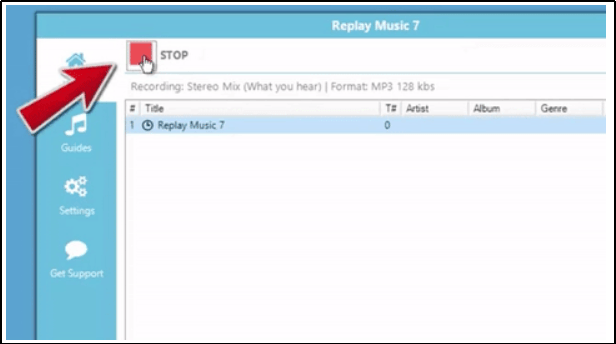
Ora che devi avere la tua applicazione Replay Music installata correttamente, ora devi cercare il tuo Spotify applicazione e avviarla. Una volta arrivato all'interfaccia principale, cerca le playlist che desideri copiare.
In questo passaggio, devi solo premere il pulsante "Giocare " una volta selezionata una determinata playlist. Quindi, "Replay Music" inizierà automaticamente il processo di registrazione. Puoi semplicemente premere "Fermare "Una volta terminata la riproduzione. Tutti i file registrati verranno salvati sul tuo personal computer.
La cosa affascinante di questa applicazione è che riceverai il nome corretto dell'artista, il titolo del brano e le informazioni sull'album una volta completata la registrazione. Avrai anche la certezza che la qualità dei brani registrati è pari a quella dell'originale.
Q1. Come faccio a copiare un'intera playlist su Spotify?
Avviare il Spotify app e inizia a riprodurre la playlist che vuoi copiare. Quindi, fai clic su una delle canzoni e premi Ctrl + A su Windows o Comando + A su Mac per selezionare tutte le canzoni. Fai clic con il pulsante destro del mouse su una delle canzoni e vai su Aggiungi a playlist > Crea playlist. Puoi anche aggiungere la playlist a una di quelle esistenti.
Q2. È legale convertirsi? Spotify Musica per MP3?
Conversione Spotify a MP3 per uso personale è legale. Tuttavia, distribuendo tutto Spotify è vietato scaricarli e condividerli con altri.
Q3. Posso copiare un Spotify Playlist su un altro account?
Fai clic con il pulsante destro del mouse sulla playlist che desideri condividere Spotify account e seleziona l'opzione "Playlist collaborativa". Questo metodo consentirà a entrambi gli account di accedere per visualizzare e modificare la playlist. Passo 2 Fai nuovamente clic con il pulsante destro del mouse sulla playlist e premi "Condividi > Copia URL playlist" nell'elenco a discesa.
In questo post sono state presentate tre guide che ti aiuteranno a copiare alla fine i tuoi cari Spotify playlist. Puoi sceglierne una qualsiasi tra le opzioni presentate, ma l'ultima e la terza sono le più consigliate.
Anche voi cercate queste guide? Perché non provare uno di questi?
